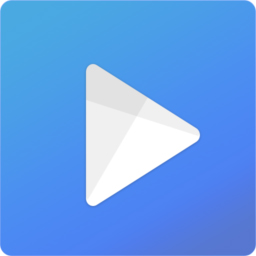
微課通
v4.2.4.1288官方正式版- 軟件大小:55.7 MB
- 軟件語言:簡體中文
- 更新時間:2024-02-02
- 軟件類型:國產軟件 / 教學管理
- 運行環境:winall/win7/win10/win11
- 軟件授權:免費軟件
- 官方主頁:http://www.jlass.com.cn
- 軟件等級 :
- 軟件廠商:暫無
- 介紹說明
- 下載地址
- 精品推薦
- 相關軟件
- 網友評論
 微課通客戶端官方版是一款專業好用的微課錄制工具,微課通客戶端官方版可以幫助教師進行多媒體教學錄制,支持多種錄課方式,支持多種外設,微課通客戶端還支持一鍵上傳云端,用戶隨時可以查看課件。多種錄課方式隨意切換,PPT、白板、屏幕、試卷、攝像錄制滿足各種教學場景。
微課通客戶端官方版是一款專業好用的微課錄制工具,微課通客戶端官方版可以幫助教師進行多媒體教學錄制,支持多種錄課方式,支持多種外設,微課通客戶端還支持一鍵上傳云端,用戶隨時可以查看課件。多種錄課方式隨意切換,PPT、白板、屏幕、試卷、攝像錄制滿足各種教學場景。
軟件功能
多種錄課方式隨意切換
PPT、白板、屏幕、試卷、攝像錄制滿足各種教學場景
微課通可外接2種外接手寫設備
智能筆+掌中黑板 智寫板+電磁筆
智能筆+掌中黑板方案的宣傳片
解決紙筆書寫,同屏錄制問題
支持設備:
智能筆
微課通客戶端官方版支持數位板電磁筆
智寫板
支持數位板電磁筆
高拍儀
支持高拍儀
智能手機
支持安卓和蘋果手機
微課通軟件特色
紙筆書寫,錄制微課
圖形 公式 輕松解決
多種場景,隨時組合切換
滿足各種教學錄制
上傳云端,一鍵分享
教育云賬號快捷登陸
微課通安裝步驟
1、在本站下載最新安裝包,按提示安裝
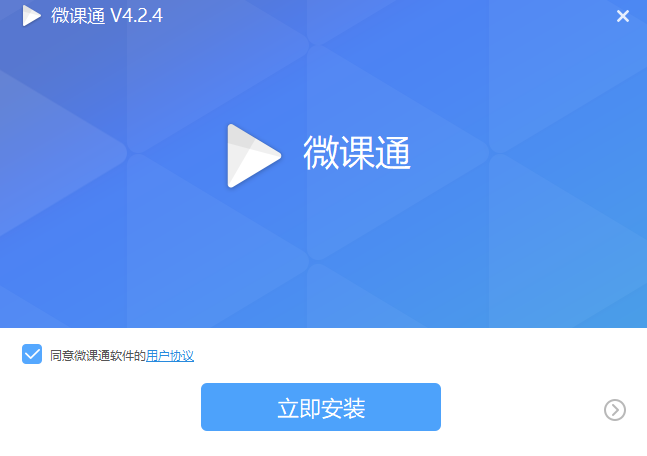
2、安裝進行中,完成即可使用
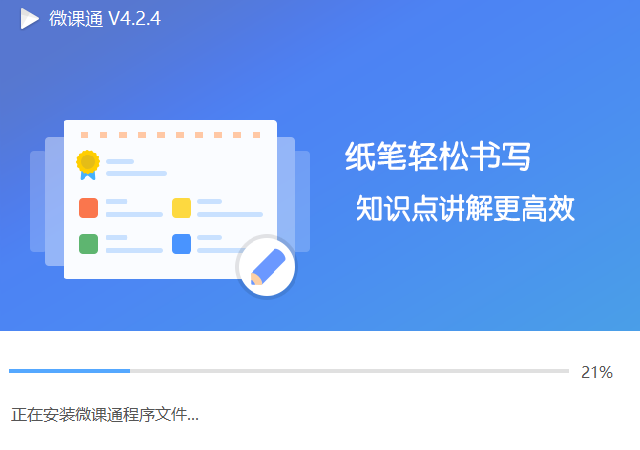
使用方法
【怎么剪輯視頻】
1、當成功錄制一段視頻片段后,只需將其進行保存即可進入視頻剪輯界面,用戶可以通過工具欄中的“分割”與“刪除”進行操作,選擇分割工具后拖動時間軸,分割視頻片段,對視頻片段進行精細化的處理,選擇刪除工具即可刪除不要的視頻片段,如下圖所示:
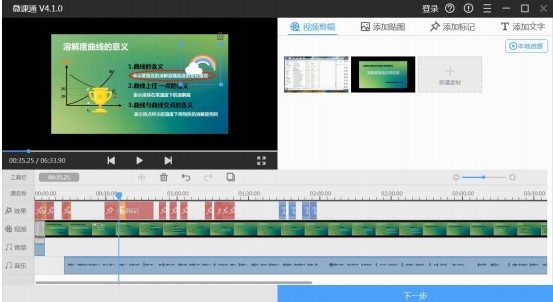
多片段錄制:可以再“新建錄制”,新建多個片段;
多片段組合:支持多個片段都放到軌道上,邊剪輯邊試聽;
添加本地視頻:支持添加本地視頻片段;
添加云端資源:登錄用戶提供教育云資源、精品資源和我的資源;
工具欄:分割:拖動時間軸,分割視頻片段,對視頻片段進行精細化的處理;
刪除:刪除不要的視頻片段;
預覽:可預覽該視頻片段,也可全屏預覽。
2、多軌道剪切:除了在視頻剪輯界面進行操作,你還可以在添加貼圖、添加標記與添加文字中自定義添加視頻的貼圖、標記與文字樣式
多軌道:效果軌道、視頻軌道、音頻軌道、音樂軌道;
效果軌道:添加的貼圖、標記、文字;
音頻軌道:音視頻分離之后,可以重新對視頻畫面進行配音;
音樂軌道:可添加背景音樂,可邊剪切邊調整聲音大小;
音量大小:上線拉動,調節背景音樂大小;
添加貼圖:提供 12 種貼圖樣式;
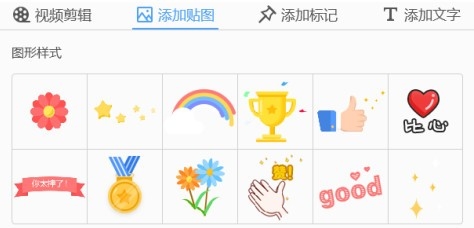
添加標記:提供矩形、圖形和箭頭三種標記樣式;
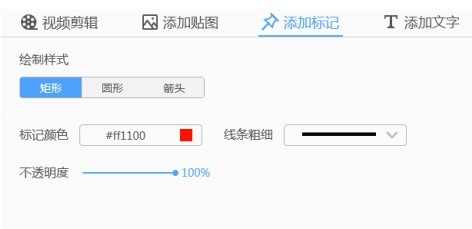
添加文字:提供 4 種文字樣式,且可修改文字顏色和大小。
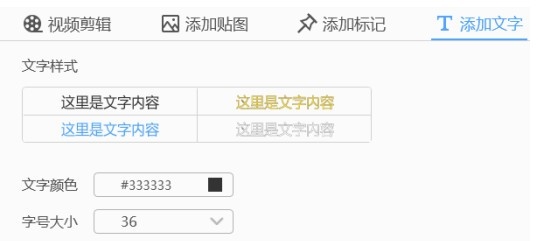
【怎么導出視頻】
1、如果你已經成功錄制微課、剪輯視頻的全部內容,最后一步就是要將制作好的視頻進行導出了,通過“導出尺寸”,填寫課程名稱和制作者,選擇導出格式和保存路徑,在導出尺寸中自定義480P、720P或1080P,如下圖所示:
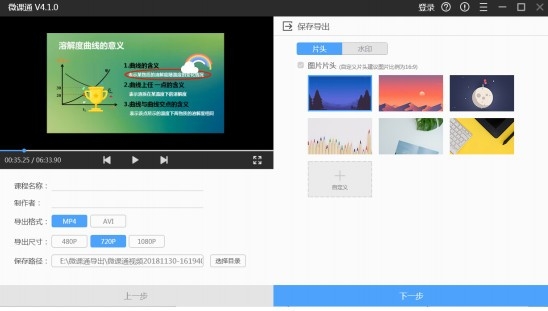
2、用戶還可以根據自己的需要往導出的視頻中添加片頭或水印,如下圖所示:
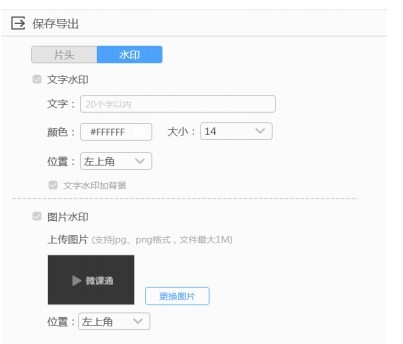
3、最后等待導出完成即可,如下圖所示:
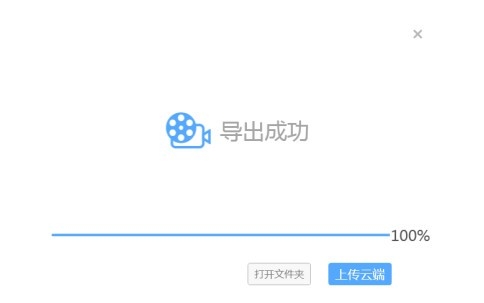
由此也就完成了導出視頻的全部內容。
FAQ
1.智能筆何時需要配對?
智能筆使用于PC端應用“微課通”或者“互動課堂”時,需要配合藍牙適配器進行使用,
初次使用需要配對,之后直接連接即可使用。
注意:該配對是針對于智能筆和藍牙適配器,切換應用或者更換電腦無需再次配對。
2.智能筆與藍牙適配器連接?
已配對成功的智能筆和適配器,再次使用直接連接即可使用:
1) 首先打開微課通,看到左下角智能筆連接狀態,是未連接;
2) 將將藍牙適配器插在電腦上;
3) 短按智能筆開關,當藍牙適配器顯示藍色常亮狀態,智能筆顯示白色常亮狀態。同時軟件左下角顯示智能筆授權信息,則智能筆已連接,可使用。
3.我的數碼筆書寫時無反應,怎么辦?
您可以嘗試將做以下操作來解決問題:
1) 打開任務管理器關閉進程” PenCOMStream_HID.exe”后,重啟手寫筆。
2) 重新進入微課制作軟件的界面。
4.錄制過程中,插拔藍牙狗,數碼筆無反應,怎么辦?
錄制過程中,插拔藍牙狗,數碼筆無反應,需要稍等數秒,自動連接上,即可使用。
5.我的電腦沒有連接打印機,怎么辦?
電腦連有打印機,直接點打印。
電腦沒有連接打印機,導出,選擇高精度導出(打印效果好,低精度可能會有掉筆畫)。
下載地址
- Pc版




















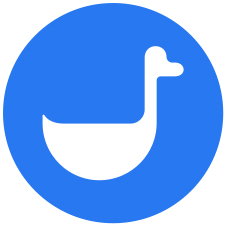



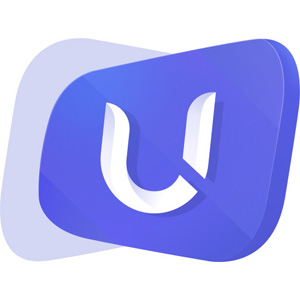





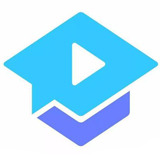





網友評論